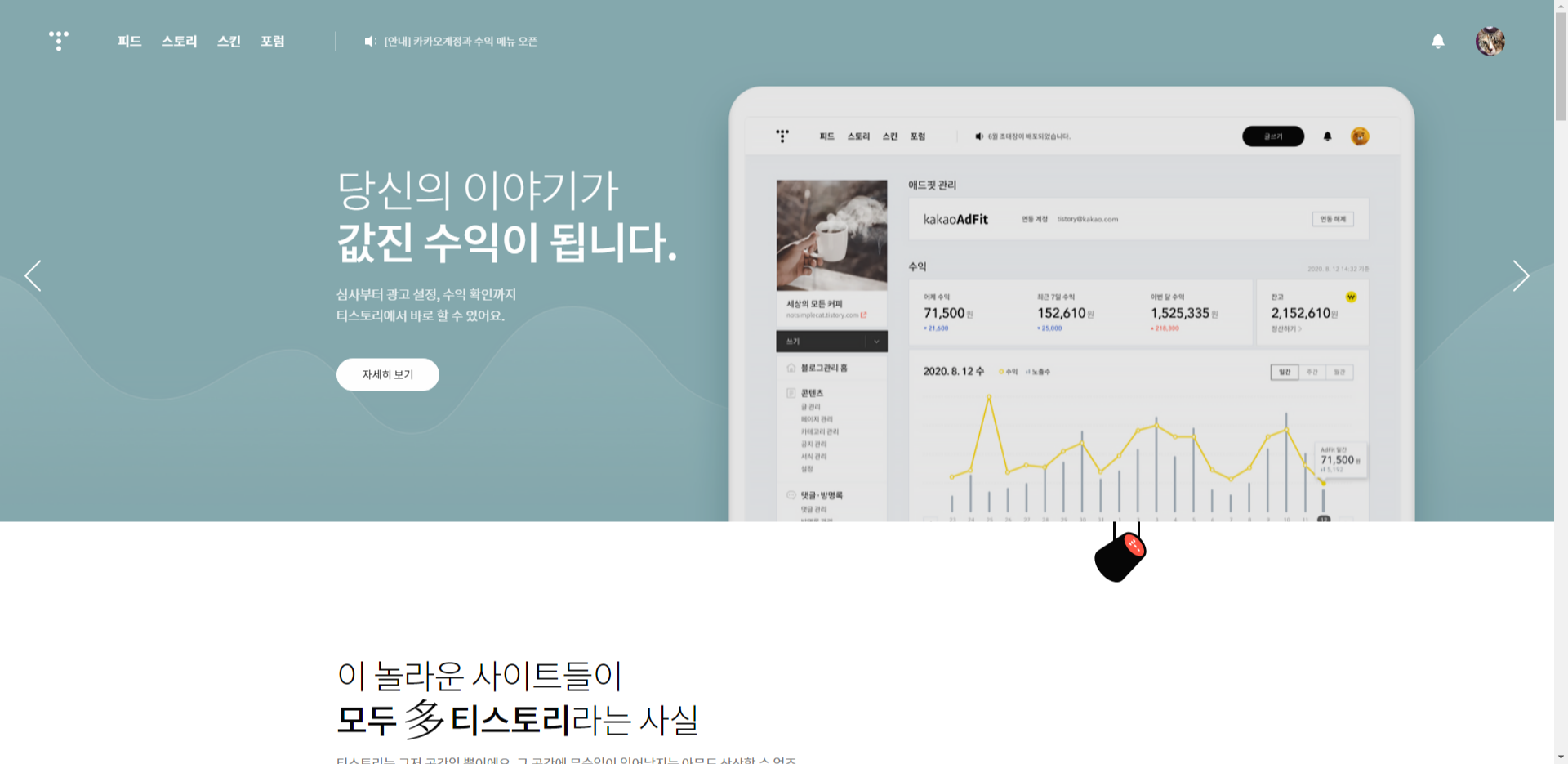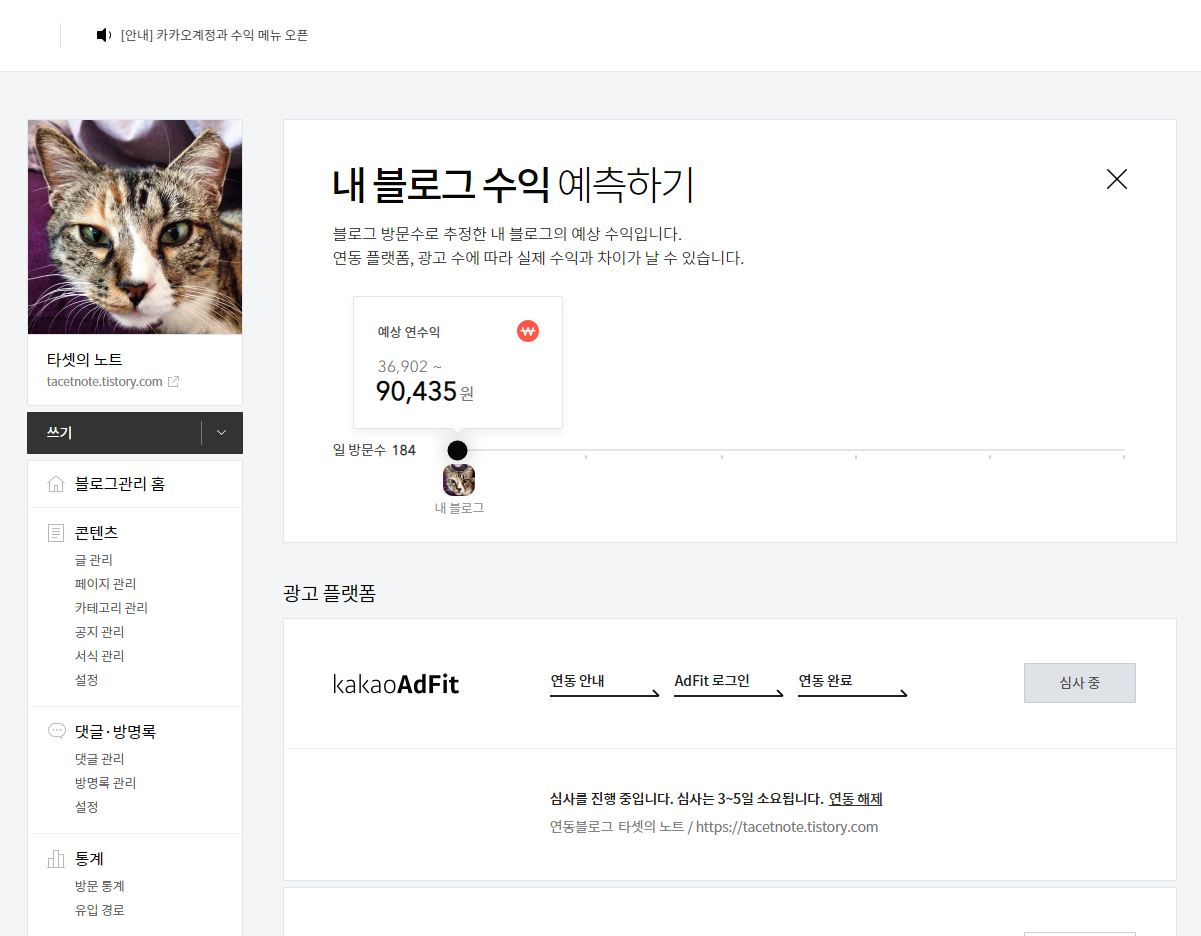쿠팡 파트너스는 또 뭐길래?
my pocket money/affiliate marketing 2021. 1. 6. 02:27자기 전에 유튜브 보는 것이 낙인 요즈음...
어디 나가지도 못하니까 자꾸 영상만 보게 되네요.
휴대폰 의존도 역대 최고치를 찍고 있어서 걱정이에요 ㅠㅠ
주로 영화리뷰나 요리영상을 찾아보던 저이기에
예전에는 다른 사람들이 도대체 왜 보는지 이해하지 못했던
잔잔한 vlog들까지 저도 모르게 무한 재생하고 있더라고요.
독립에도 관심이 생기고 있어서 집꾸미기나 방꾸미기 영상을 많이 보고 있어요.
그리고 여행을 못 가고 있어서 캠핑영상을 틀어놓고 대리만족을 하기도 하구요.
TV로 화면 연결해서 틀어두면 거의 방송 퀄리티인 영상이 정말 많더라고요.
저는 언제쯤 이런 영상 편집을 할 수 있을지... (블로그도 유지하기 어려운뎅)
작년에 계획만 하고 미뤄둔 영상 편집 공부를 올해는 꼭! 시작해야겠습니다.
유튜브를 한다는 보장은 없어도 거의 요새 기본기로 갖추고 있는 느낌이랄까요?
개인 SNS에 예쁘게 편집한 영상을 올리는 게 정말 일상적인데 전 왜 아직...! ㅠㅠ
아무튼 그렇게 룸투어 영상을 집중적으로 보고 막연하게 독립하면 나도 이렇게 꾸며야지 하며
이런 저런 영상을 클릭하여 보다가 어떤 분의 재테크 꿀팁까지 보게 되었는데요.
아주 귀엽고 야무진 분이었는데 그 분이 쿠팡 파트너스를 얘기하시더라고요.
문득 궁금해져서 '쿠팡 파트너스'로 영상을 더 검색해보고 대충 감을 잡았습니다.
블로그 등 자기 SNS 채널에 제품 리뷰와 함께 쿠팡 제품 링크를 넣어두고
방문객이 그 링크를 통해 제품을 구매하게 되면 구매액의 일정 부분을 받게 되는 시스템이었습니다.
저는 블로그가 있...긴 있으니까 (하하-)
돈이 되든 말든 일단 다 해보는 것에 의의를 두고
바로 가입을 하고 어제 링크를 포함한 피드도 올려봤습니다.
어떻게 쿠팡 파트너스가 되는지 간단하게 소개해드릴게요 :D
우선 아래 페이지에서 쿠팡 계정으로 로그인을 합니다.
없으면 새로 가입을 하시면 되고요!
헤헿- 참고로 저의 쿠팡 파트너스 ID는 AF4014029입니다.
신규 가입시 추천인 ID에 넣어주시면 30일간 저희 둘 다 1%의 보너스가 추가된다고 해요 ;)
Coupang Partners
쿠팡과 함께 수익을 창출해보세요
partners.coupang.com
아래와 같은 사이트가 열리고 '회원가입'이라는 버튼이 가운데 뜹니다.

스크롤을 내려보면 쿠팡 파트너스가 무엇인지 간단한 소개가 나옵니다.

대충 감이 오시죠?
자신의 블로그 방문객이 제품 링크가 담긴 광고를 클릭하여
실제 구매로 이어지면 구매액의 일정 부분을 지급받는 시스템입니다.
3% 정도로 알고 있는데 프로모션이나 이벤트가 있으면 더 높기도 한 것 같아요.
※ 주의! ※
너무 많은 상업성 사이트 링크가 있으면 저품질 블로그가 될 수 있다고 하네요.
저품질 블로그가 되면 검색결과 상위 노출에서 제외되므로 주의하셔야 합니다.
실제로 저품질 블로그가 되는 기준을 네이버나 티스토리에서 명확하게 제시하고 있지 않기 때문에 확실친 않아요.
광고가 너무 많거나 부적절하게 반복되는 키워드가 있는 경우만 아니면 괜찮지 않을까 합니다.
저품질 블로그가 되는 걸 막기 위해 우회링크를 통해 쿠팡 파트너스 링크를 넣기도 하는데
불안하시다면 우회링크 관련 영상이나 글을 따로 찾아보실 것을 추천해드립니다.
제 추측으로는 누가봐도 광고나 이벤트 목적이 너무 노골적으로 드러난 블로그인 경우가 아니고
저처럼 순수하게 취미로 운영하는 블로그인 경우에는 크게 걱정하지 않아도 될 것 같아요(?!)
저는 그냥 쿨하게 링크를 넣을 거예요. (절대 귀찮아서가 아니라...☆)
아무튼! 로그인을 완료하면 아래와 같은 페이지가 첫 화면으로 뜹니다.

다짜고짜 상품검색이 보여서 조금 당황했지만
여기서 블로그에 넣을 상품을 검색해서 링크를 가져오는 게 첫 번째에요.
1. 상품 탐색
2. 마음에 드는 상품 선택
3. URL 혹은 배너 만들기
저는 친구에게 생일선물로 받은 LUSH 바디로션에 대한 포스팅을 할 예정이어서
그 글 내용에 맞게 '러쉬 Sleepy' 상품에 대한 광고를 만들어 붙여보기로 했어요.

검색하면 현재 쿠팡에서 판매되고 있는 상품들 중에 키워드에 맞는 상품들이 나타납니다.
같은 상품이 여러개 나오기도 하는데 쿠팡랭킹순으로 나온 거라 저는 가장 앞에 있는 걸 골랐어요.

상품에 마우스 커서를 올리면 '상품정보'와 '링크 생성' 메뉴가 나타납니다.
상품정보를 누르면 판매 페이지로 연결되니 자세한 정보는 상품 소개글을 참조하여 포스팅을 하면 됩니다.
직접 사용한 후기를 작성하는 것이 가장 좋고
써본 제품이 아니어도 자기만의 분석이나 기대평을 추가해서 올리면 된다고 합니다.
'링크 생성'을 누르면 해당 상품 판매 페이지로 연결되는 링크가 나타납니다.
이 링크는 고유한 링크이기 때문에 방문객이 링크를 누르고 구매를 하면
제가 소개한 링크를 타고 온 고객으로 구분됩니다.
단축 URL을 그대로 복사해서 본문에 넣어도 되고,
이미지+텍스트쪽의 HTML 태그를 사용해서 이미지로 넣어줄 수도 있습니다.
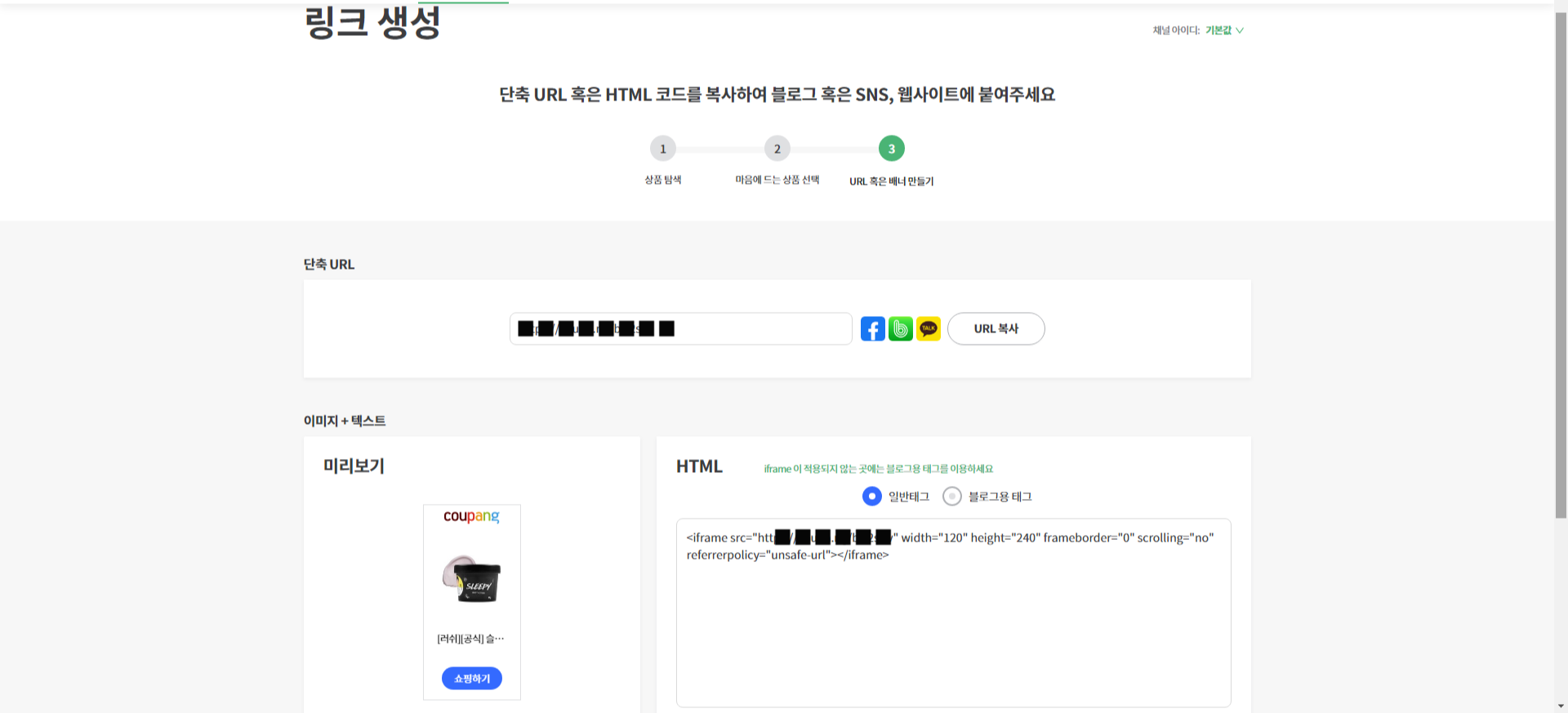
일반태그를 선택하면 iframe으로 작성된 태그가 나타나고 이걸 복사해서 원하는 위치에 넣으면 돼요.
블로그용 태그는 a href로 시작하는 앵커 태그로 작성이 되더라고요.
전 이걸 사용해서 포스팅 본문 하단에 추가했습니다.
HTML 텍스트 상자 바로 아래 'HTML 복사' 버튼이 있는데 그걸 눌러서 태그를 복사하면
게시글 작성 시, “파트너스 활동을 통해 일정액의 수수료를 제공받을 수 있음"을 기재하셔야 합니다.
라는 안내문구가 나타납니다. 이 문장도 복사해서 꼭 포스팅 어딘가에 명시하셔야 해요.
어제 업데이트했던 저의 포스팅을 예시로 들어볼게요.
제목은 '러쉬 - ONCE UPON A TIME / SLEEPY 바디로션'로 작성하였고
본문을 다 작성한 후, 광고 링크를 넣기 전에 보기 형식을 '기본모드'에서 'HTML'로 바꿔주었습니다.

아래는 보기 편하게 태그마다 엔터를 넣어줬지만 실제로 넣을 땐 그냥 복사한 그대로 넣으시면 됩니다.
HTML 태그를 삽입하고 나서 다시 '기본모드'로 돌아온 후에 아까의 문구를 추가하면 완료됩니다.
<p>
<a href="https://coupa.ng/XXXXXX" target="_blank" rel="noopener">
<img src="https://static.coupangcdn.com/image/affiliate/banner/874291fbd4b92d91c3d28a3aa600d476@2x.jpg" alt="[러쉬][공식] 슬리피 95g -보디 로션 (바디 로션), 1개" width="120" height="240" />
</a>
</p>
저는 앞에 특수문자를 추가하여 마지막에 한 줄 넣어줬습니다.
※ 파트너스 활동을 통해 일정액의 수수료를 제공받을 수 있음
이 문구 절대 까먹으시면 안 돼요! :)
이건 필터링될 수도 있다고 해서 이미지로 첨부하는 게 좋다는 팁도 있더라구요.
저도 조만간 심플한 이미지로 만들어 둘 생각이에요.
그러면 이제 쿠팡 파트너스 첫 페이지에서 스크롤을 내려보면 '실적 리포트'가 보입니다.
여기서 내 링크에 대한 클릭수 및 링크를 통한 구매액을 확인할 수 있어요.
벌써 제 링크를 두 분이나 눌러주셨더라고요 +ㅅ+ 뭔가 신기했어요.

감이 오시겠지만 제품가가 높을 수록 지급되는 수익도 당연히 높아집니다.
IT 기기쪽이 아무래도 단가가 높기 때문에 돈도 많이 된다고 하네요.
제가 올린 건 22,000원짜리 바디로션이니 혹시나 판매가 된다면 건당 660원에 세금 제하고 들어오겠죠?
좀 더 찾아보니 꼭 3%는 아닌 것 같고 더 낮을 수도 있는 모양입니다. 훔... -_ -a
쿠팡 파트너스 가입은 정말 간단하니까 관심있으시면 한 번 시작해보세요.
평소처럼 블로그 포스팅하면서 링크만 하나 더 추가하면 되니까요.
AF4014029를 잊지 마세요- 히히